フォートークの「グループルーム」は、グループでチャットをする機能です。
この記事では、グループルームについて参加者(メンバー)向けの内容を説明します。
グループルームのチャット機能
グループルームを表示するには、画面一番下のナビゲーションから「グループルーム」をタップし、グループルーム一覧画面で入室したいグループを選択します。
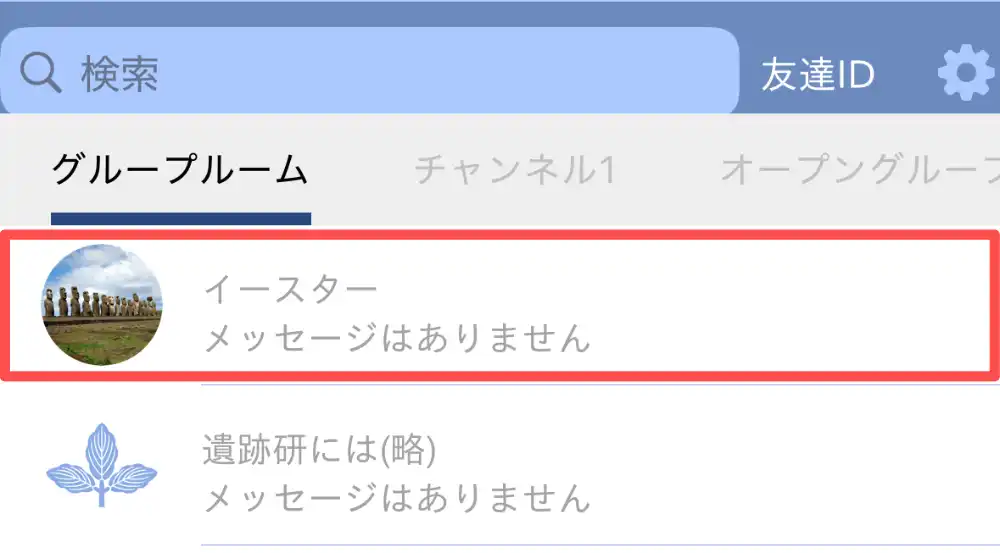
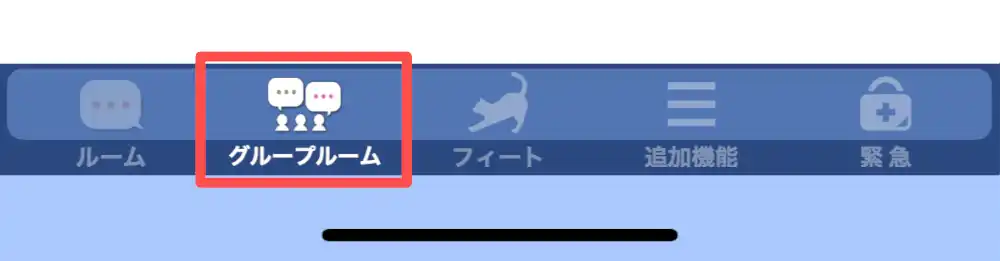
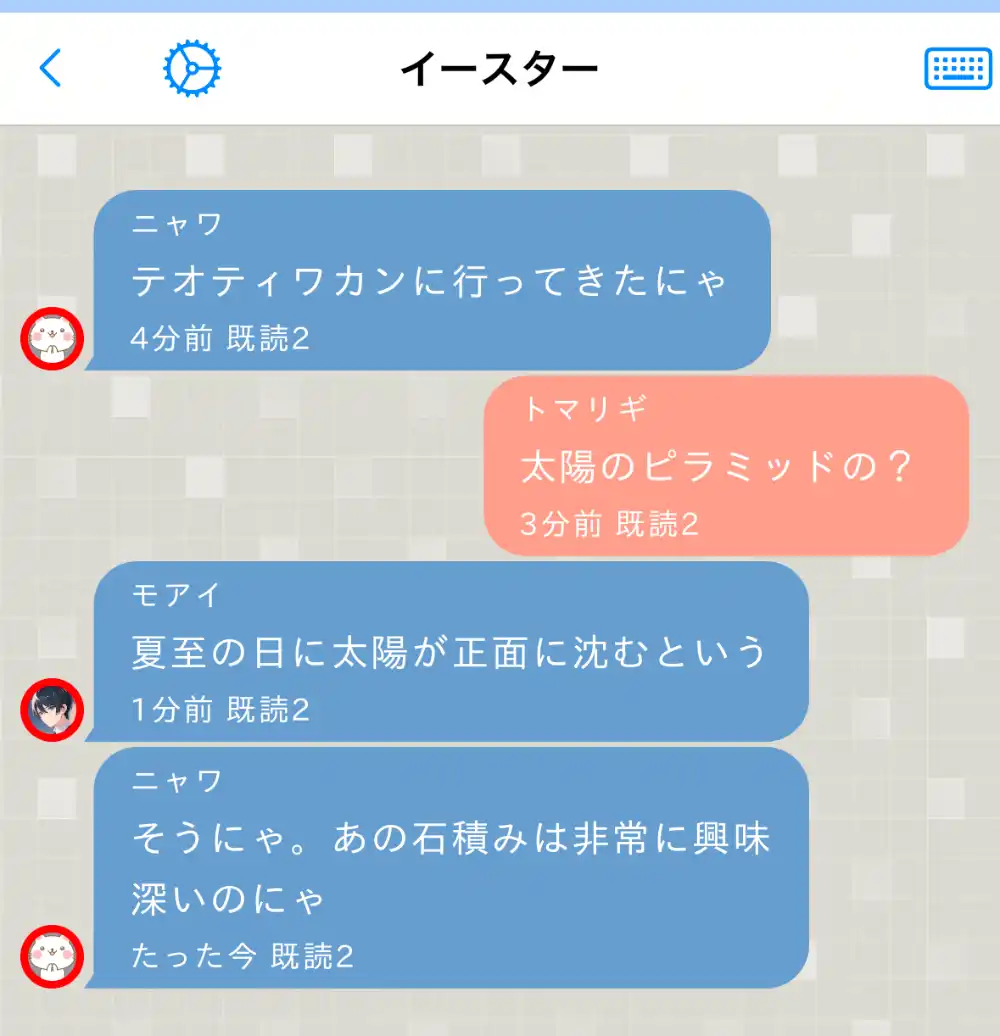
「グループルーム」でのチャット方法は、1対1チャットの「ルーム」とほぼ同じです。
グループの種類
グループルームの画面上部には、種類別にタブが並んでいます。
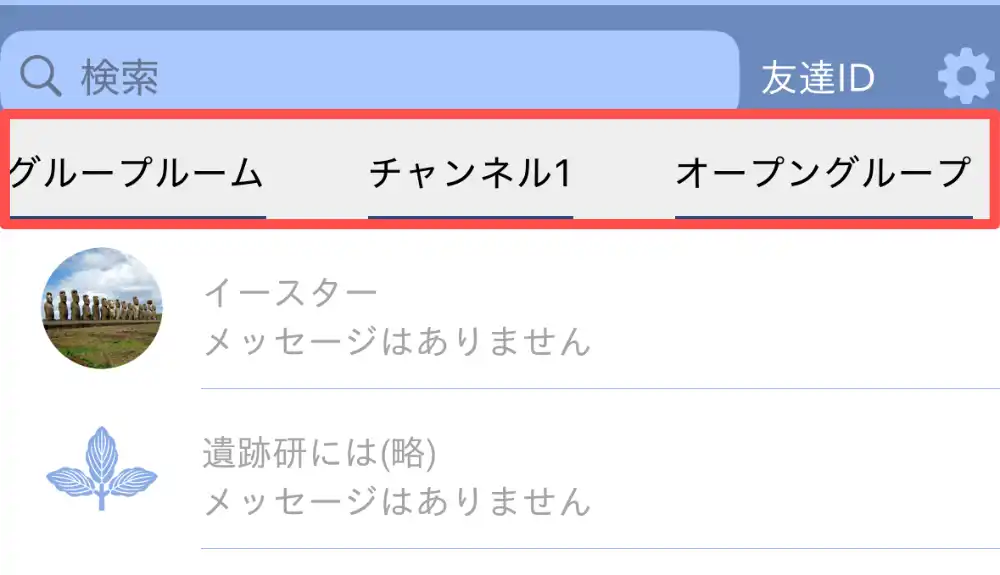
グループルームには以下の3種類があります。
グループルーム(クローズドグループ)
一般公開されないグループです。
ルームの友達、あるいはフォートークIDを管理者に教えた人だけが参加できます。
正式名称は「グループルーム」ですが、区別しやすくするために、ここでは「クローズドグループ」と記します。
チャンネル
チャンネルは、親グループ(クローズドグループ、オープングループ、チャンネル)からの派生グループです。使い方はいろいろありますが、親グループの副次的な話題を扱う時に利用されることが多いです。
チャンネル1と2がありますが、2は利用できません。
オープングループ
一般公開され、誰もが参加できるグループです。
参加はオープングループ検索から行います(後述)
オープングループには、すぐに参加できる「非承認制グループ」と、管理者の承認後に参加できる「承認制グループ」があります。
グループ参加と退会方法
クローズドグループへの参加
クローズドグループに参加するには、そのグループの管理者にメンバー追加してもらう必要があります。
管理者がメンバーに追加できるのは「ルーム」で友達になっている人です。
友達でない場合は、管理者に自分のユーザIDを伝え、設定してもらいます。
自分のユーザIDは、「追加機能 > 設定 > プロフィール設定」の一番上で確認できます。
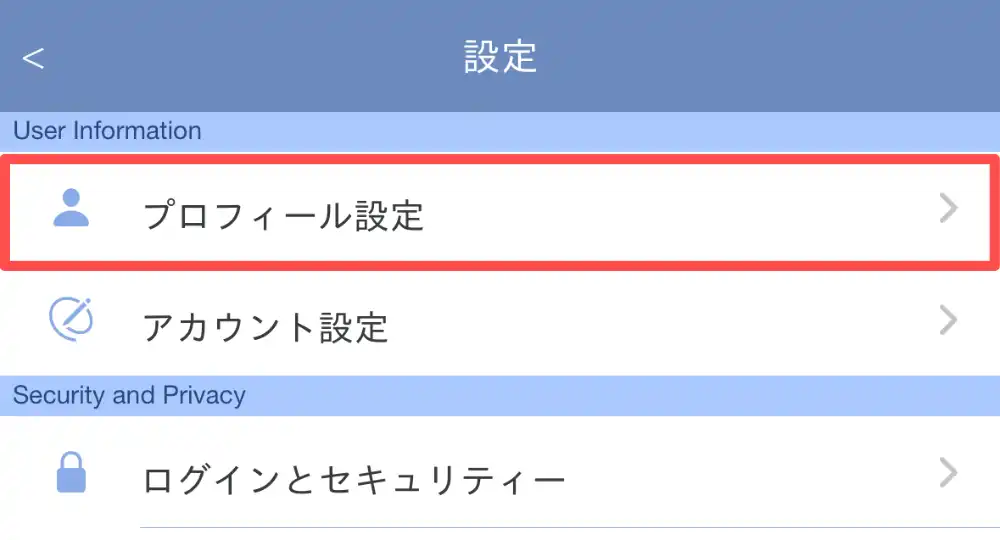
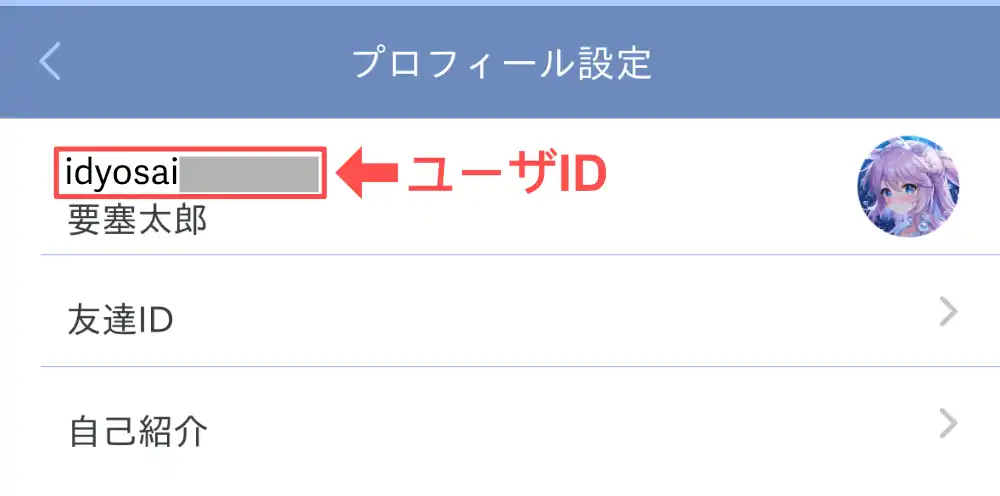
オープングループへの参加
オープングループに参加するには、「オープングループ検索」でグループを探します。
「追加機能」の一番下にある「設定」を選択します。
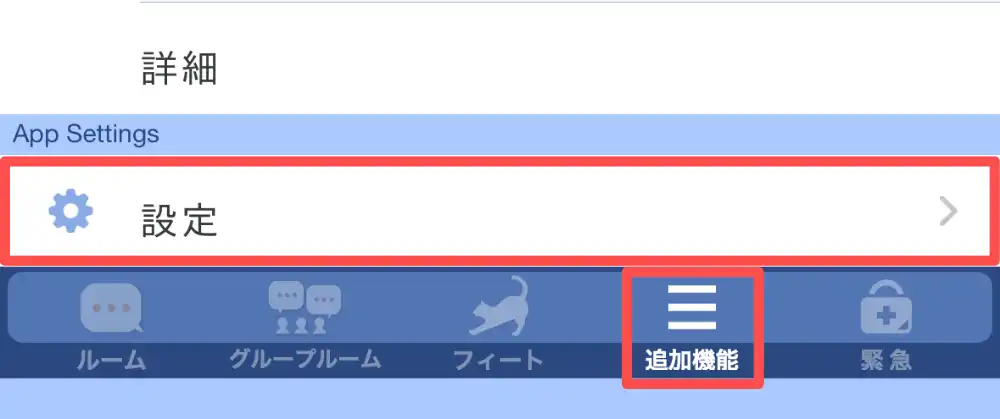
「設定」の中の「オープングループ検索」を選択します。
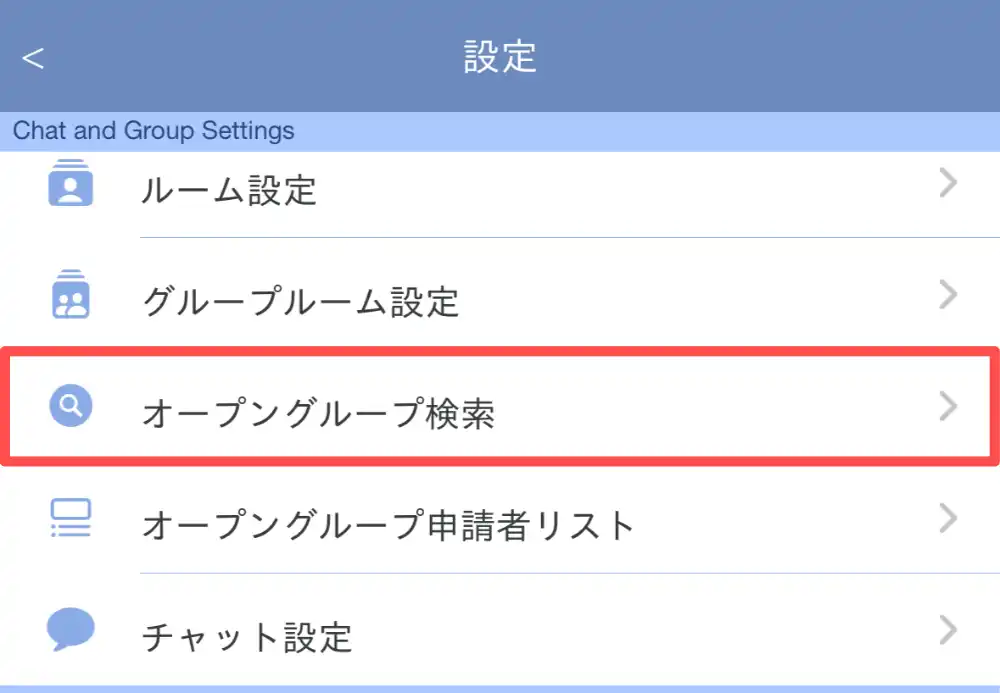
オープングループ一覧画面が表示されるので、参加したいグループを選択します。
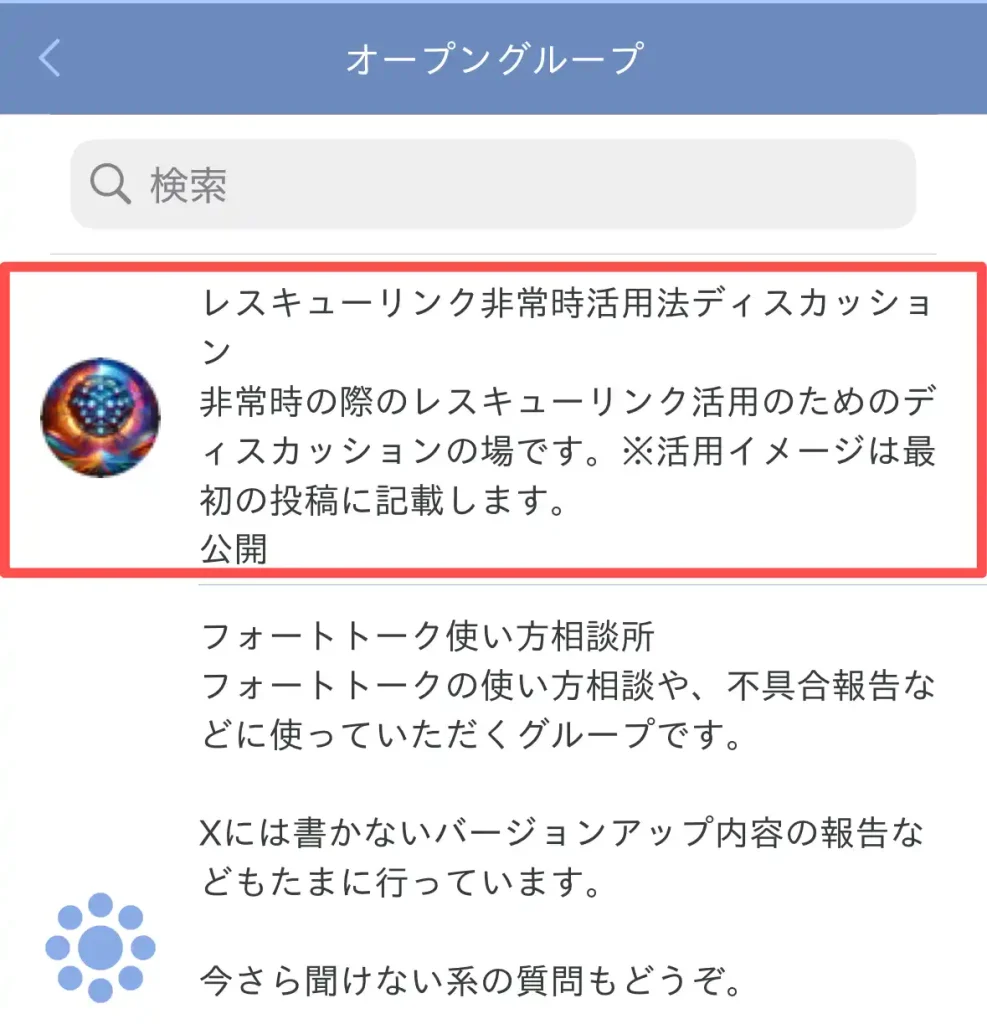
確認ダイアログが表示されるので、参加するをタップします。(承認制グループの場合は「申請する」をタップします)
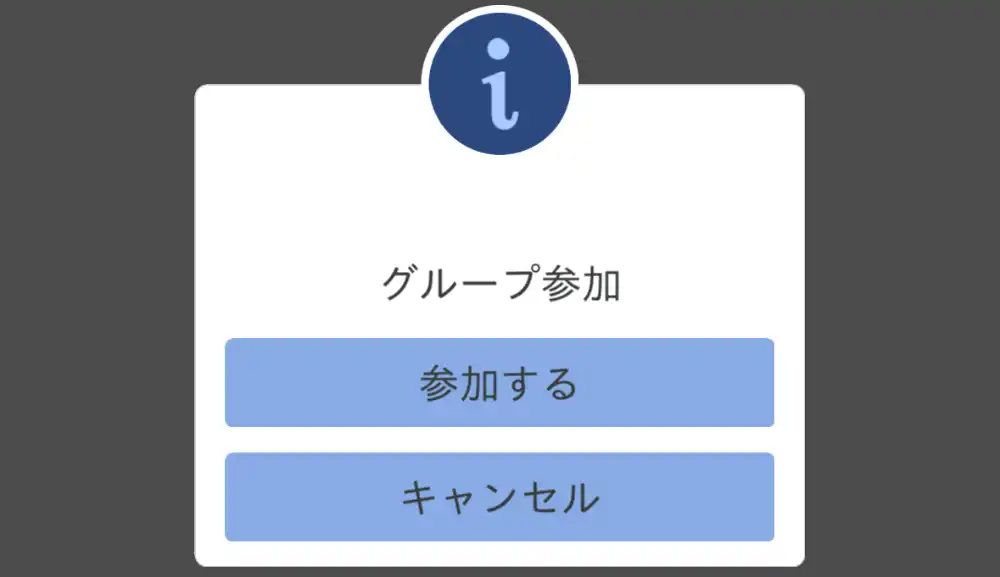
グループ参加が完了すると、グループ一覧画面に追加されます。(承認制グループの場合は、グループ管理者の承認後に追加されます)
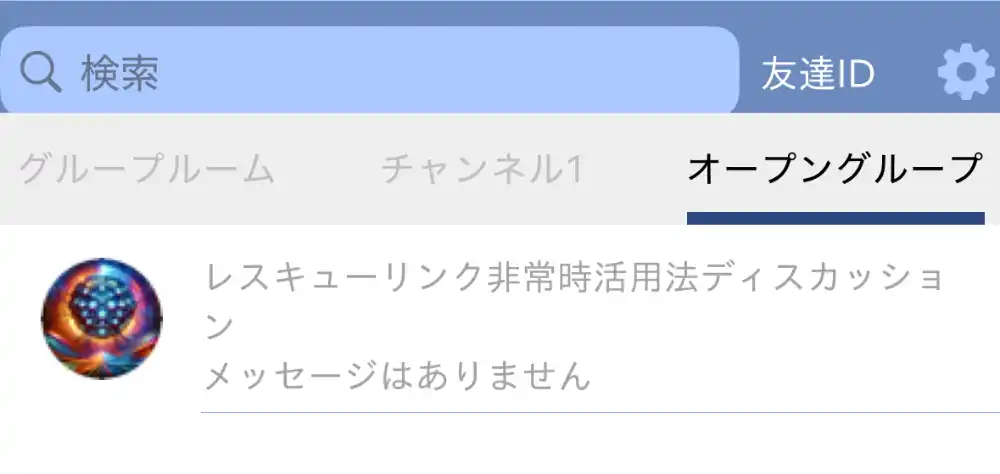
グループからの退会
グループからの退会は、グループ設定から行います。
グループルーム一覧画面右上の「歯車」ボタンをタップします。
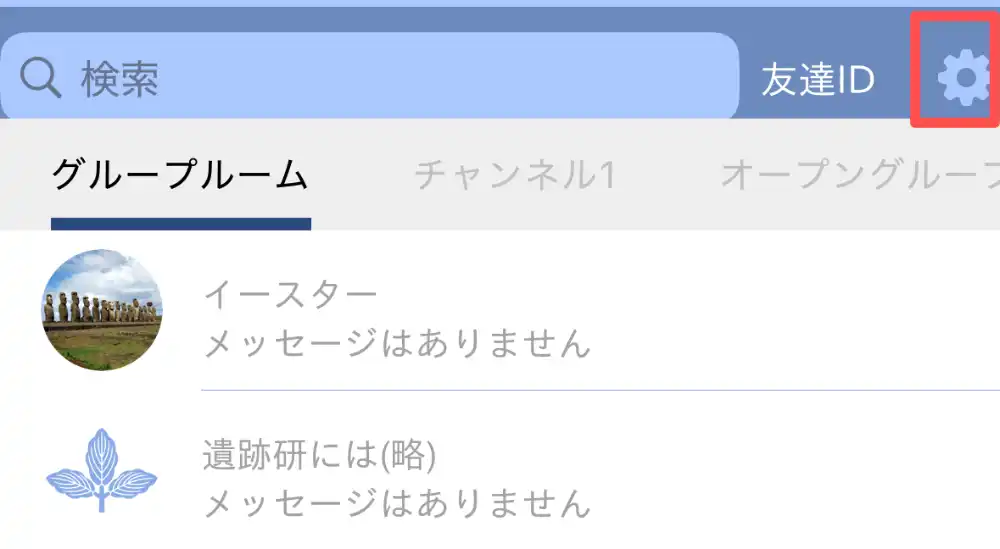
退会したいグループを選択します。
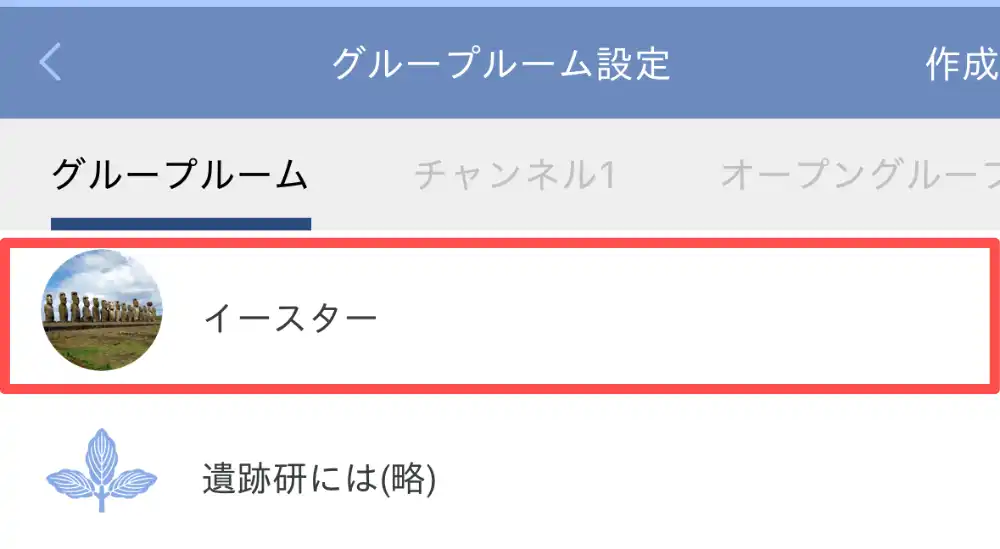
チャットルーム左上の「歯車」ボタンからでも、グループ設定画面に入れます。
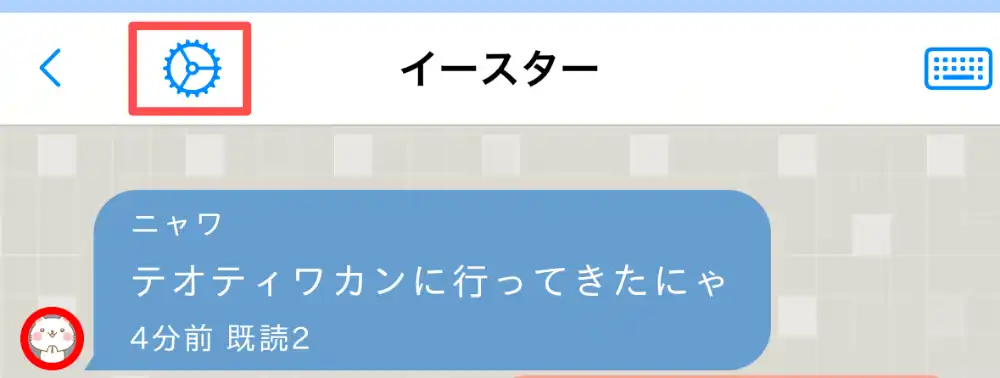
グループ設定画面が表示されるので、「グループから退会」を選択します。
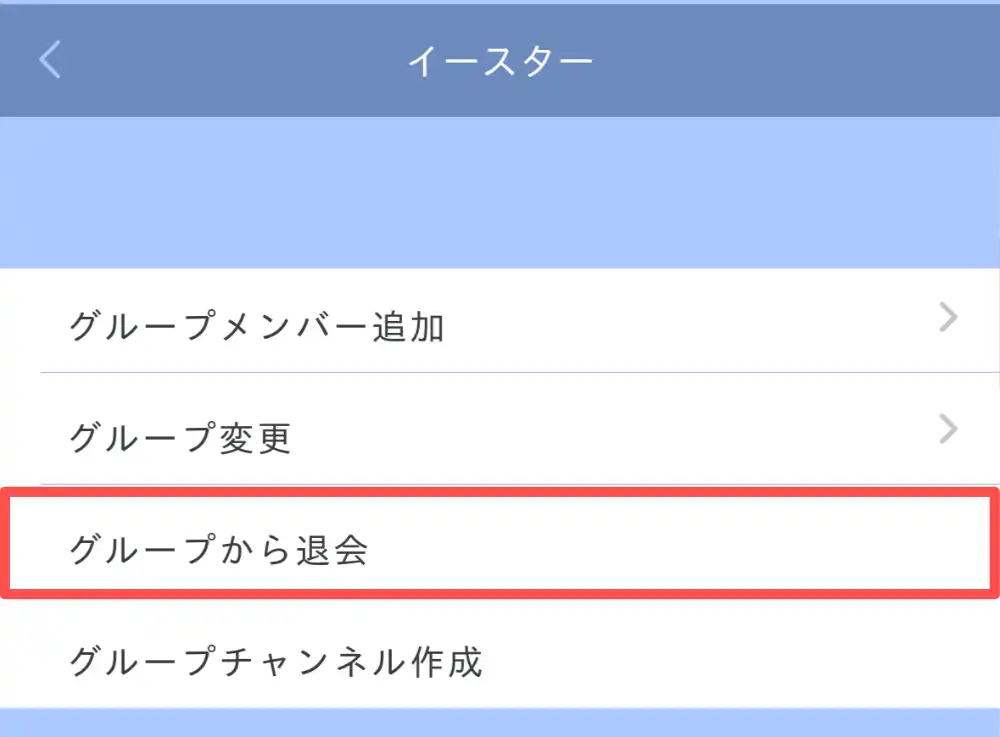
確認ダイアログが表示されるので「はい」をタップします。
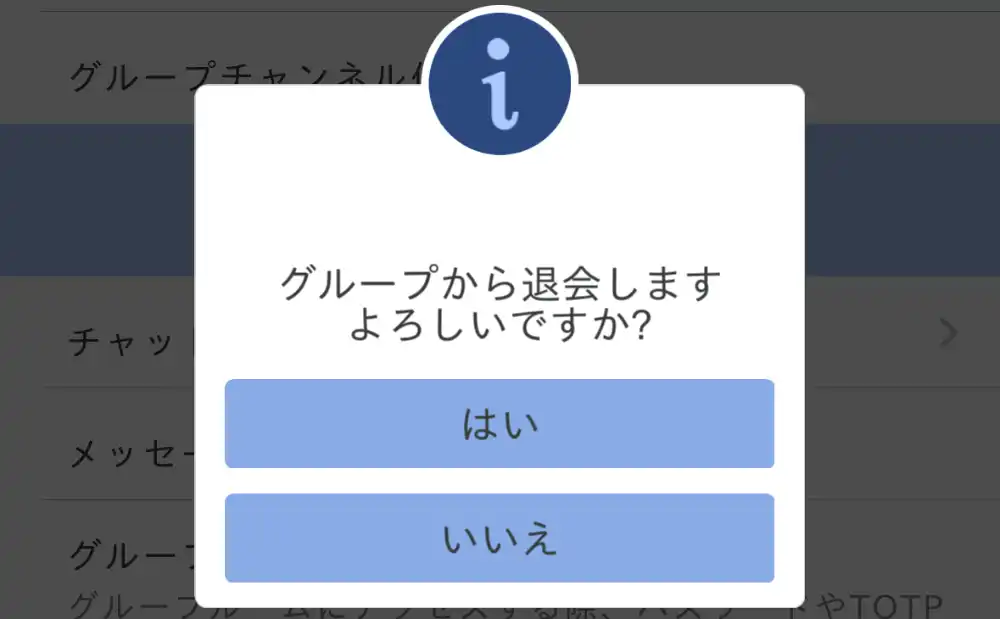
これでグループ退会は完了です。
グループごとの閲覧設定
各グループごとの閲覧設定は、以下のように行います。
グループルーム一覧画面右上の「歯車」ボタンをタップします。
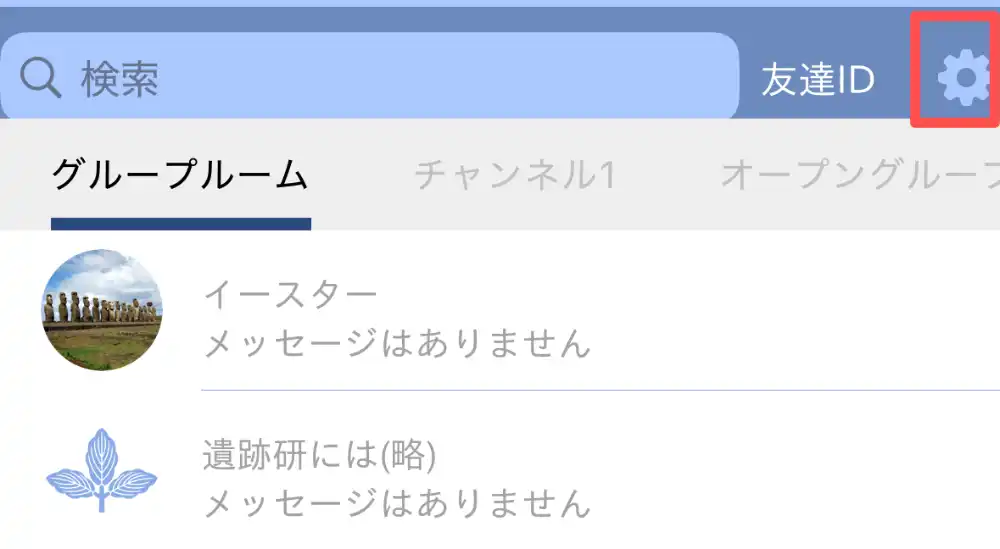
閲覧設定をしたいグループを選択します。
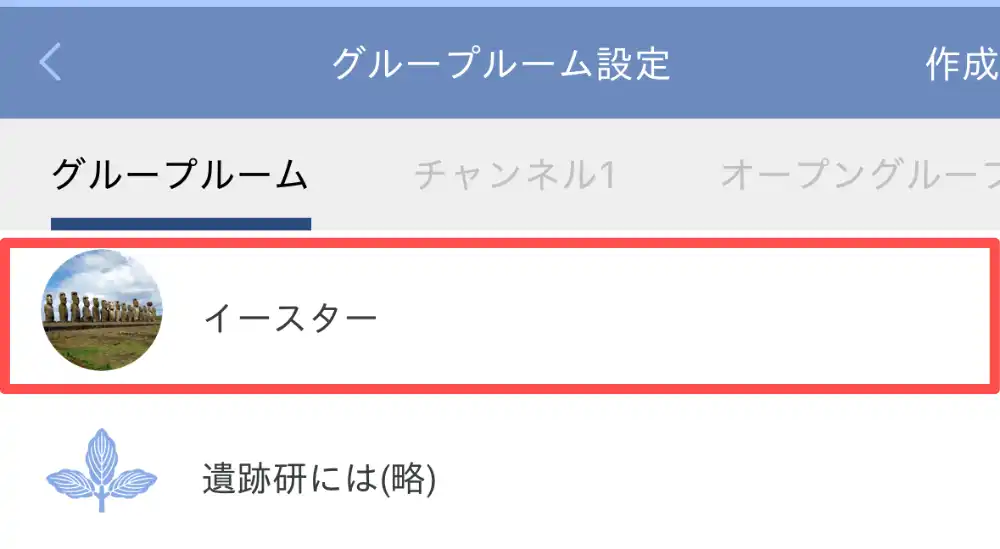
グループルーム設定画面の下の方に、以下のような項目があるので、ここで閲覧設定が行えます。
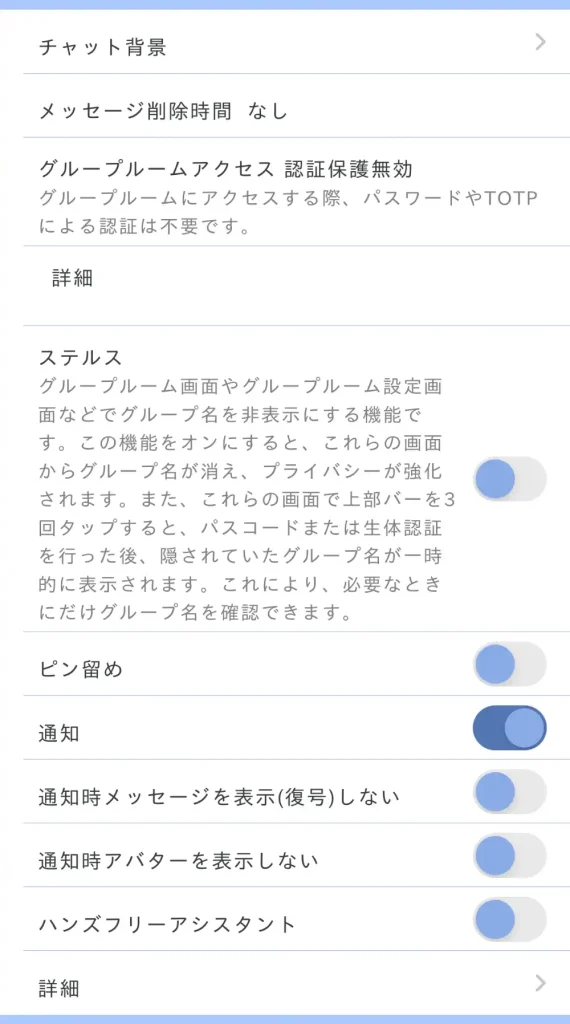
以上、グループルームの使い方(参加者向け)についてでした。